小序
有的时候想一想曾经的那些人和事,
时时嘴角上扬,
是过去太值得留恋,
还是经历的是最美好的生活与青春
今天来谈一谈GUI编程,好久前发的一个资源,得到了大家的一些认可
这次正好好好地说一下GUI编程的事情
目录
- 小序
- 正文
- GUI简介
- PyQt 安装
- 安装 PyQt5 和 PyQt5-tools
- 配置环境变量
- PyQt——GUI设计
- layout布局
- 信号与槽
- 编写槽函数
- 总结:
- 样例
- 小结
- 结束语
正文
GUI简介
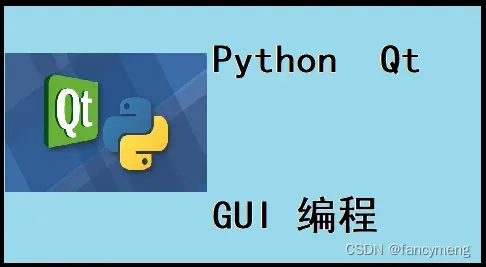
GUI 即图形用户界面,今天说一下曾经实现的Python – GUI 编程,使用QtDesigner 实现PyQt 编程
Qt包括一个图形用户界面设计器Qt Designer。PyQt能够从Qt Designer生成Python代码,还可以添加使用Python编写的新的GUI控件到Qt Designer
PyQt常用的几个模块
(1) QtCore模块:Qt Core类提供核心的非GUI功能,所有模块都需要这个模块。
(2) QtGui模块:提供 GUI 程序的基本功能,Qt Gui 模块提供的是所有图形用户界面程序都需要的通用功能。
(3) QtWidgets模块:包含提供一组UI元素,以创建用户界面。
(4) QtNetWork模块:包含用于网络编程的类。
(5) QtXml模块:包含用于处理XML文件的类。
(6) QtOpenGL模块:渲染使用OpenGL库创建的3D或2D图形。
(7) QtSql模块:该模块提供了用于操作数据库的类。
PyQt 安装
安装 PyQt5 和 PyQt5-tools
pip install PyQt5
pip install PyQt5-tools
配置环境变量
- 右击我的电脑->属性->高级->环境变量
用户变量:新建->变量名:QT_QPA_PLATFORM_PLUGIN_PATH
变量值:C:\azcx\python\Lib\site-packages\PyQt5\Qt\plugins
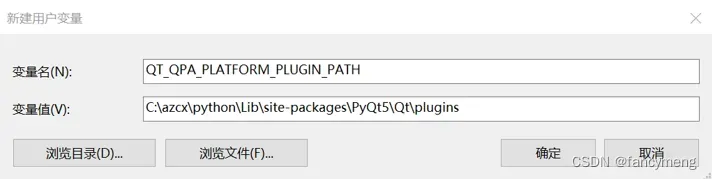
系统变量:path->编辑->添加
C:\azcx\python\Lib\site-packages\PyQt5\Qt\plugins - 配置QtDesigner
打开Pycharm->文件->设置->工具->外部工具
点击右上角的加号:在设置中,Program(程序)选择PyQt安装目录中designer.exe 路径;Work directory(工作目录)使用变量
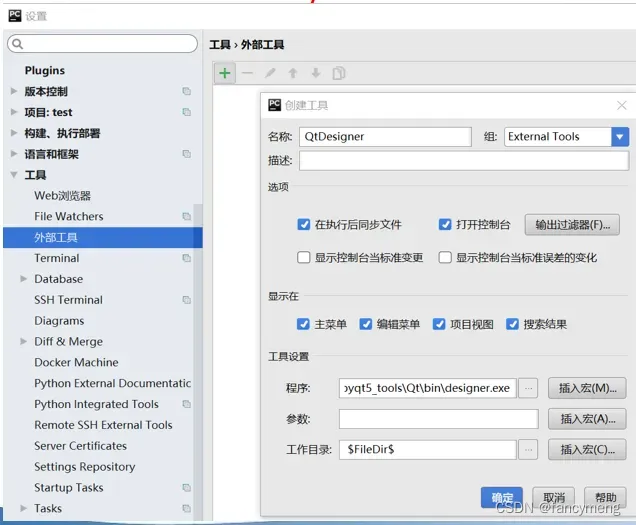
- 配置 PyUIC
在设置中,Program(程序)写入python.exe的路径; Parameters(参数)写入
-m PyQt5.uic.pyuic $FileName$ -o $FileNameWithoutExtension$.py
Work directory(工作目录)使用变量 $FileDir$
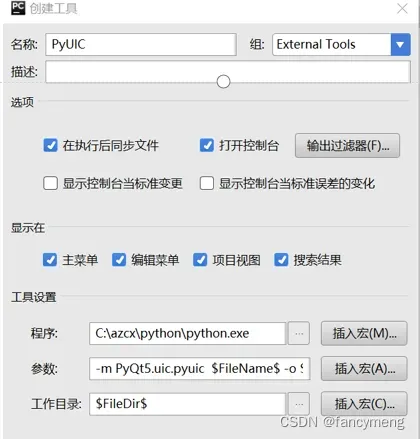
4. 可以通过打开Pycharm->工具->External Tools 打开QtDesigner
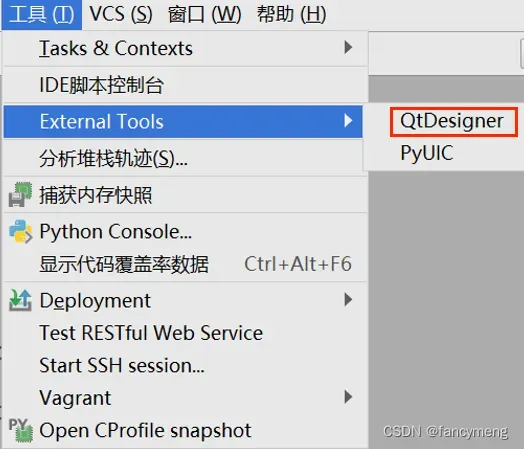
PyQt——GUI设计
使用PyQt进行Python GUI设计
可以直接使用代码设计界面,
也可以先使用Qt Designer进行可视化设计,然后将生成的.ui文件转换成.py文件。使用Qt Designer,可以方便地创建复杂的GUI界面。
利用PyQt创建一个Python GUI一般需要以下几个步骤:(具体内容可以看官方文档)
(1) 使用Qt Designer或代码创建GUI界面;
(2) 在属性编辑器中修改部件的属性;
(3) 使用pyuic工具生成一个python类;
(4) 适当修改GUI对应的python类;
(5) 编写所需的slots(槽函数),并建立信号和槽的连接,运行程序
简单程序示例
from PyQt5 import QtWidgets
class MyWindow(QtWidgets.QWidget): #定义窗体类
def __init__(self): #构造函数
super(MyWindow,self).__init__()
import sys
app=QtWidgets.QApplication(sys.argv)
# sys.argv从程序外部获取参数,因为图形编程有时也需要从命令行传递参数给程序
window=MyWindow()
window.show()
sys.exit(app.exec_())
上面是一个简单的窗口程序,实现效果如下
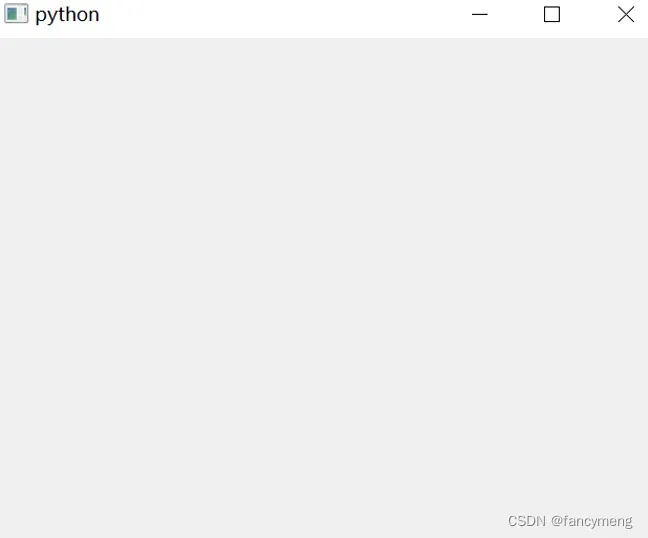
layout布局
可以在QtDesigner 中选择需要的布局形式,具体如下所示
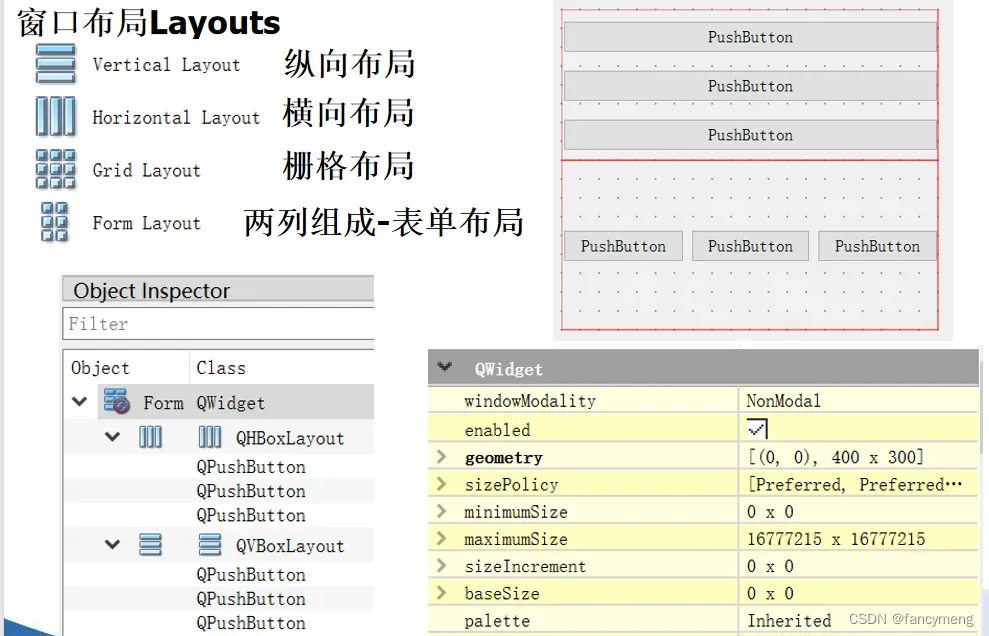
当如上图完成后,即可保存为 .ui 格式的文件,之后利用PyUIC进行转换
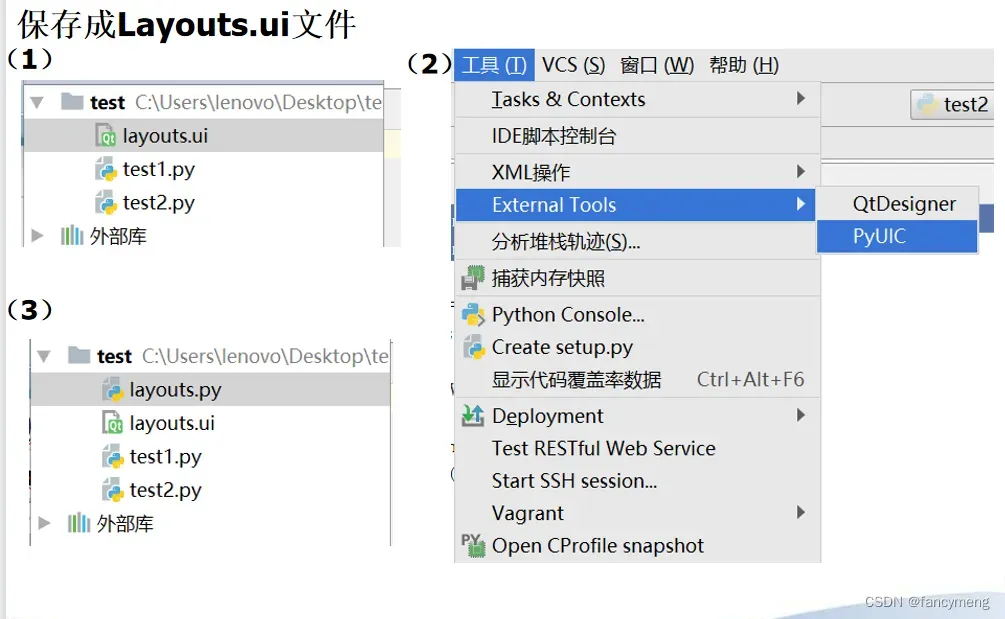
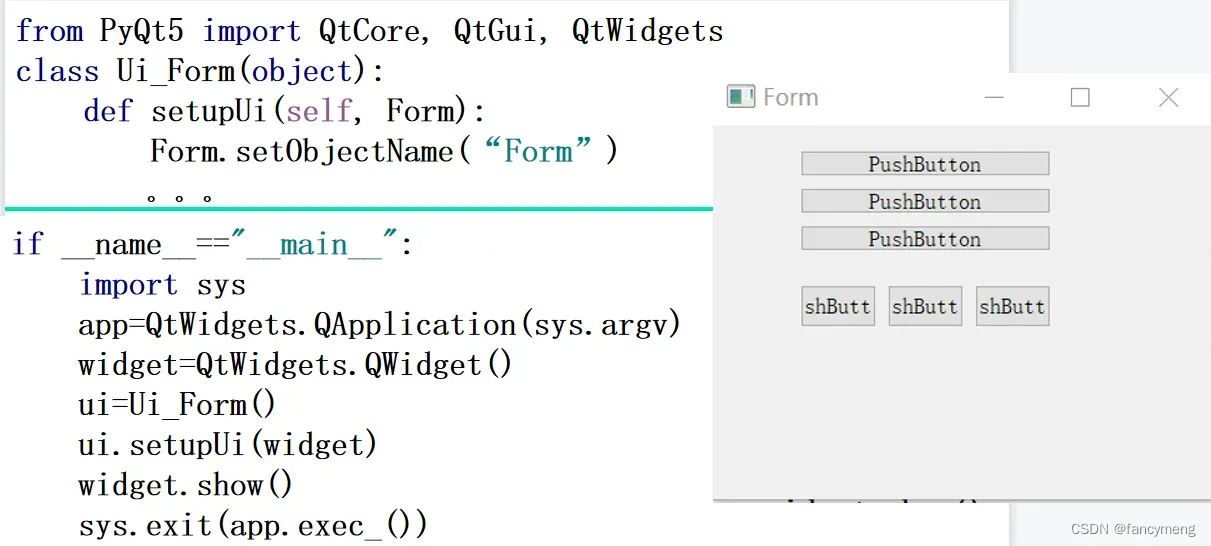
Ui_Form类默认继承的object类
信号与槽
在GUI编程,当用户改变了一个控件的状态(如按下按钮),此时需要通知另外的控件,也就是实现对象之间的通信,在QT中使用信号与槽的机制来实现
可以说,信号与槽是GUI编程的核心
Attention !
信号只能定义成类变量,在类的最上面声明,而不能定义成对象变量,最直观的就是在定义信号时,没有self
当对象改变其状态时,信号就由该对象发射(emit)出去,并且对象只负责发送信号。 槽用于接收信号,并且槽只是普通的对象成员函数。一个槽并不知道是否有其他信号与自己相连接。 两者通过Qobject对象的connect 绑定
(1) 一个信号可以连接到多个槽,当信号发出后,槽函数都会被调用,但是调用的顺序是随机的
self.pushButton.clicked.connect(self.firtPyQt5_button_click)
self.pushButton.clicked.connect(self.firtPyQt5_button_click_2)
同一个按钮的单击信号分别和槽(函数)firtPyQt5_button_click()、firtPyQt5_button_click_2()相连,当单击“pushButton”控件时,两个函数都被调用
(2)多个信号可以连接到同一个槽,其中任何一个信号发出,槽函数都会被执行
self.buttonOn.clicked.connect(self.showMessage)
self.buttonOff.clicked.connect(self.showMessage)
showMessage()函数同时绑定在两个button的clicked信号上,单击任何一个按钮都将自行showMessage()函数
(3)信号和槽的连接可以被移除,PyQt5提供了disconnect()成员函数来进行解绑
self.pushButton1.clicked.disconnect(self.pushButton.clicked)
self.pushButton.clicked.disconnect(self.firtPyQt5_button_click_2)
信号与槽设置
- Edit->Edit Signals/slots
- 选中一个控件,拖动鼠标左键
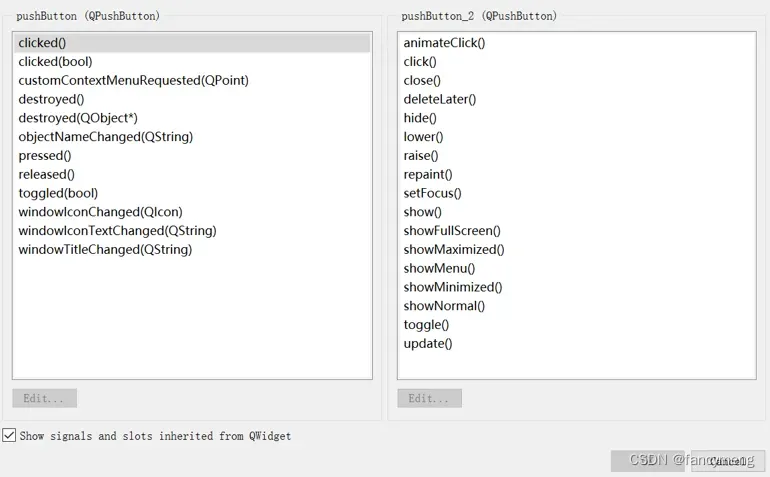
编写槽函数
class Ui_Form(object):
def setupUi(self, Form):
...
self.pushButton.clicked.connect(self.pushButton_2.hide)
def retranslateUi(self, Form):
...
if __name__=="__main__":
import sys
app=QtWidgets.QApplication(sys.argv)
widget=QtWidgets.QWidget()
Ui=Ui_Form()
Ui.setupUi(widget)
widget.show()
sys.exit(app.exec_())
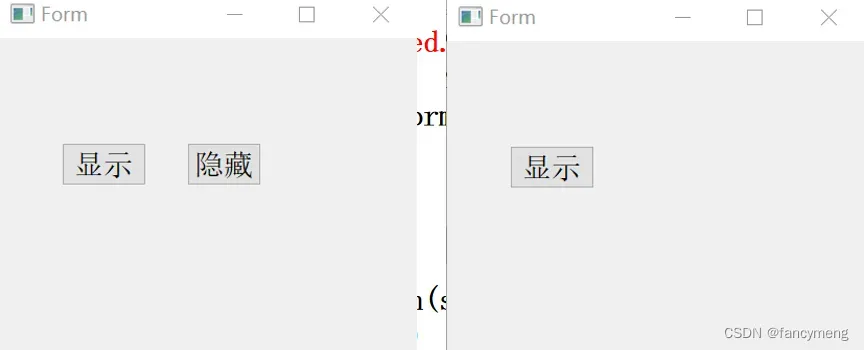
from PyQt5 import QtWidgets
from signal_slot import Ui_Form
import sys
class My_signal_slot(QtWidgets.QWidget,Ui_Form):
def __init__(self):
super(My_signal_slot, self).__init__()
self.setupUi(self) #加载窗体
self.pushButton.clicked.connect(self.prn)
def prn(self):
print("打印测试")
if __name__=="__main__":
app=QtWidgets.QApplication(sys.argv)
main=My_signal_slot() #创建实例
main.show() #使用QWidget的show()方法
sys.exit(app.exec_())
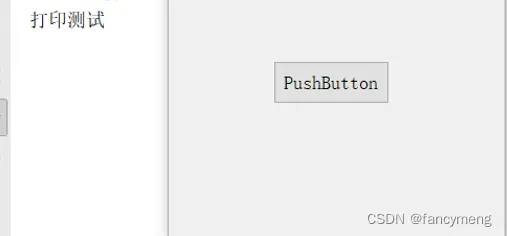
总结:
- PyQt 信号定义与使用
from PyQt5 import QtCore,QtWidgets #引入模块
# 创建自定义信号,只能定义成类变量
class Signaltest(QtWidgets.QWidget):
# 创建信号
mySignal_1 = QtCore.pyqtSignal()
# 创建带有str类型参数的信号
mySignal_2 = QtCore.pyqtSignal(str)
- PyQt 槽函数定义与使用
def Slot_mySignal_1(self): #对应的信号无参
pass
def Slot_mySignal_2(self, str): #对应的信号有str类型的参数
pass
- 关联信号与槽
self.mySignal_1.connect(self.Slot_mySignal_1)
self.mySignal_2.connect(self.Slot_mySignal_2)
- 发送信号
# 无参数
self.mySignal_1.emit()
# 有参数
self.mySignal_2.emit(str)
样例
from PyQt5 import QtWidgets,QtCore
from def_signal_lot import Ui_Form
import sys
class Signaltest(QtWidgets.QWidget,Ui_Form):
mySignal_1 = QtCore.pyqtSignal() #定义无参数信号
mySignal_2 = QtCore.pyqtSignal(str) #定义参数信号
def __init__(self):
super().__init__()
self.setupUi(self) #信号与槽链接
self.pushButton.clicked.connect(self.pushbutton_print)
self.mySignal_1.connect(self.Slot_mySignal_1)
self.mySignal_2.connect(self.Slot_mySignal_2)
def pushbutton_print(self):
print("点击按钮")
self.mySignal_1.emit() #发送不带参数信号
self.mySignal_2.emit("test signal2")#发送带参数信号
def Slot_mySignal_1(self): #槽函数的定义
print("test signal1")
def Slot_mySignal_2(self, str):#槽函数的定义
print(str)
if __name__=="__main__":
app=QtWidgets.QApplication(sys.argv)
mytest=Signaltest()
mytest.show()
sys.exit(app.exec_())
小结
今天只是简单的介绍一下Python—GUI编程的一些环境配置和基础的信号与槽的操作,其他的内容后续会陆续分享,欢迎感兴趣的友友持续关注。
此外,本文上面绑定的资源为Python—GUI 的应用实现
(Python学生信息管理系统GUI编程),里面有更多的实践与应用
感兴趣的欢迎下载,讨论
结束语
斜阳洒在了窗前,
夕阳也是幸福的,
在醒着的时间里,
去追寻生命中有意义的事吧,
去找寻属于自己的那束光~
文章出处登录后可见!
